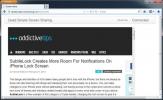Come creare un'aula online con Zoom
COVID-19 sta mandando in blocco i paesi di tutto il mondo e non si sa quando il blocco verrà rimosso. Dipende molto dal paese in cui vivi e dalla disponibilità dei test. Le persone che possono (un numero molto piccolo della popolazione) stanno passando a un modello Work from home. Scuole, college e università sono state chiuse ma molti istituti stanno cercando di passare all'apprendimento online.
Nota: Fai attenzione a ciò che leggi online e attenzione alle notizie false su COVID-19.
L'apprendimento online esiste da molto tempo sotto forma di corsi online. Esistono servizi specifici che ti consentono di seguire corsi online, ad es. Casa sull'albero, Udemy, Coursera, ecc. ma non hanno istruttori dal vivo. Se sei un educatore che cerca di continuare a insegnare durante il blocco, dovrai sapere come creare un'aula online.
Esistono molti strumenti che ti consentono di ospitare riunioni online, ma Zoom è ciò che ti consigliamo di utilizzare per una classe.
Perché usare lo zoom?
Si consiglia di utilizzare Zoom per i seguenti motivi;
- È possibile utilizzare il servizio gratuitamente.
- Chiunque sia invitato a una riunione di Zoom (o alla tua classe), può unirsi a essa senza creare un account online. Questo è utile se stai insegnando ai bambini che potrebbero non essere in grado di creare account da soli.
- Con un account gratuito, puoi ospitare / insegnare 100 studenti contemporaneamente.
- I partecipanti possono "Alzare una mano" per porre domande.
- Zoom ti consente di creare un'aula e far partecipare gli studenti da qualsiasi piattaforma.
- C'è una funzione di chat di gruppo integrata in Zoom.
- Ottieni una lavagna e puoi condividere il tuo schermo se necessario.
Durata della lezione
Questo è importante ed è per questo che lo affronteremo separatamente. Ogni sessione, con un piano gratuito, può durare 40 minuti. Puoi iniziarne un altro e anche quello durerà 40 minuti. Puoi tenere sessioni one-to-one illimitate.
Puoi leggere di più sul Zoom piani qui.
Crea un'aula online
Visita Zoome crea un account gratuito. Dopo aver creato il tuo account, verrai indirizzato alla dashboard. Qui puoi creare un incontro che fungerà sostanzialmente da classe online.
Dai un nome alla riunione e aggiungi una descrizione. Puoi inserire quale capitolo di un libro verrà studiato in classe sotto la descrizione.
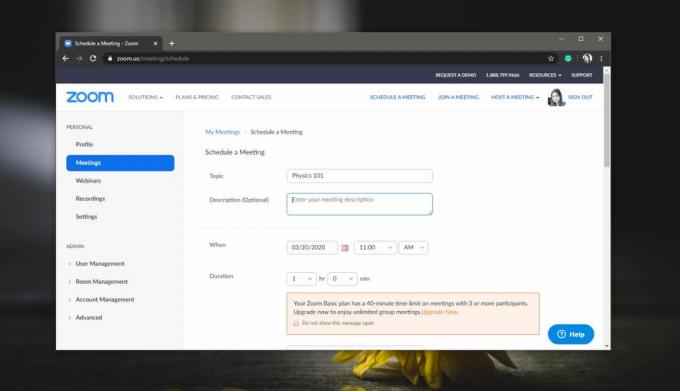
La riunione può essere creata in un fuso orario a scelta. Inoltre, puoi aggiungere una password che i partecipanti dovranno inserire prima di poter partecipare alla riunione, anche se probabilmente non è una buona idea se stai insegnando ai bambini più piccoli.
La parte "Video" è qualcosa a cui prestare attenzione. Puoi consentire sia all'host (che sei tu) sia ai partecipanti di essere online tramite video. Questo può essere fantastico perché dà a tutti a casa una piccola azienda ma, avrà un impatto sulla larghezza di banda della rete e in questo momento, la maggior parte delle reti è molto sotto pressione. Se riesci a fare a meno della partecipazione video, limitalo in modo che solo tu stia utilizzando un video.

Successivamente, c'è la sezione "Opzioni di riunione". Puoi abilitare "Abilita join prima dell'host". Ciò consente ai partecipanti di partecipare a una riunione anche se non ci sei in tempo. Infine, potresti anche voler abilitare l'opzione che registrerà automaticamente la sessione della riunione / classe. Fai clic su "Salva".
Invita gli studenti in una classe
Zoom offre diversi modi per invitare gli studenti in una classe. Supporta inviti di calendario online tramite Google Calendar, Outlook e Yahoo. Puoi anche copiare un link in classe (indicato di seguito) e inviarlo su qualsiasi supporto di tua scelta, ad esempio e-mail, chat, SMS, ecc.

Partecipare a una classe
Quando i tuoi partecipanti visitano il link che hai condiviso con loro, riceveranno un piccolo file da installare sul desktop. Questa è l'app Zoom. È semplice da installare. Una volta installata l'app, si aprirà e i partecipanti saranno in grado di visualizzare la riunione.

All'adesione, ogni partecipante inserisce un nome. Questo è il nome con cui compaiono in classe e non può essere modificato una volta avviata la sessione.

Zoom ha molte guide utili disponibili per coloro che scoprono il servizio durante COVID-19. Se tu o uno dei tuoi studenti hai difficoltà a imparare come funziona il servizio, controlla le risorse che hanno a disposizione gratuito.
Ricerca
Messaggi Recenti
Veritabs ti consente di gestire le schede di Chrome da una barra laterale verticale
Le schede sono senza dubbio uno degli aspetti più importanti di qua...
OneTab: salva e chiudi tutte le schede di Chrome per ripristinare, esportare o importare
Abbiamo coperto alcune estensioni per il backup delle schede aperte...
Riproduci tutte le attività in una scheda di Chrome su qualsiasi dispositivo o browser
È difficile trovare buone soluzioni di condivisione dello schermo. ...